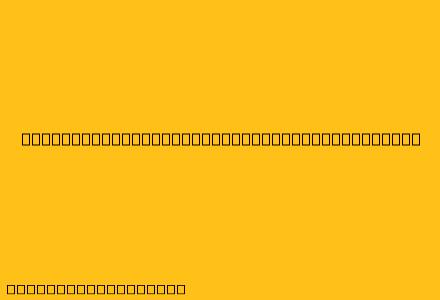Cara Menggunakan Peta Offline All-in-One
Peta offline all-in-one sangat berguna untuk navigasi, terutama saat Anda bepergian ke daerah terpencil atau memiliki koneksi internet terbatas. Aplikasi ini memungkinkan Anda untuk mengunduh peta seluruh dunia atau wilayah tertentu dan menggunakannya secara offline, tanpa khawatir tentang roaming data atau koneksi internet yang tidak stabil.
Berikut adalah langkah-langkah umum tentang cara menggunakan aplikasi peta offline all-in-one:
1. Unduh dan Instal Aplikasi
Langkah pertama adalah mengunduh dan menginstal aplikasi peta offline all-in-one yang sesuai dengan kebutuhan Anda. Ada banyak aplikasi yang tersedia di Google Play Store atau App Store. Beberapa aplikasi populer termasuk:
- Google Maps: Aplikasi ini memungkinkan Anda mengunduh peta untuk digunakan secara offline, bahkan untuk area yang tidak pernah Anda kunjungi sebelumnya. Anda dapat mencari tempat, mendapatkan petunjuk arah, dan melihat lalu lintas, semuanya tanpa koneksi internet.
- Maps.me: Aplikasi ini menawarkan peta offline untuk seluruh dunia dan dapat diunduh dalam bentuk wilayah. Anda dapat menggunakannya untuk menemukan tempat-tempat menarik, menjelajahi rute hiking, dan menemukan ATM atau toko terdekat.
- Here WeGo: Aplikasi ini memberikan peta offline terperinci untuk berbagai negara dan wilayah. Anda dapat menggunakannya untuk mendapatkan petunjuk arah, menemukan lokasi yang menarik, dan melacak lokasi Anda.
- OsmAnd: Aplikasi ini menggunakan data OpenStreetMap dan memungkinkan Anda untuk mengunduh peta offline, baik untuk tujuan navigasi atau menjelajahi wilayah.
2. Unduh Peta yang Diinginkan
Setelah Anda menginstal aplikasi, Anda perlu mengunduh peta wilayah yang ingin Anda jelajahi.
- Google Maps: Buka pengaturan aplikasi dan pilih "Peta Offline." Kemudian, cari wilayah yang ingin Anda unduh dan pilih untuk mengunduhnya.
- Maps.me: Buka aplikasi dan cari wilayah yang ingin Anda unduh. Kemudian, ketuk ikon unduh untuk mengunduh peta offline.
- Here WeGo: Buka aplikasi dan pilih "Peta Offline." Anda dapat memilih untuk mengunduh seluruh negara atau wilayah tertentu.
- OsmAnd: Buka aplikasi dan pilih "Unduh Peta." Anda dapat memilih area tertentu atau seluruh negara untuk diunduh.
3. Gunakan Peta Offline
Setelah peta diunduh, Anda dapat menggunakannya secara offline. Anda dapat menggunakan aplikasi untuk:
- Navigasi: Masukkan alamat tujuan Anda dan aplikasi akan memberikan petunjuk arah secara offline.
- Pencarian: Cari tempat-tempat menarik seperti restoran, toko, atau ATM.
- Jejak Lokasi: Lacak lokasi Anda pada peta, bahkan tanpa koneksi internet.
4. Perbarui Peta
Peta offline biasanya memiliki masa kedaluwarsa dan harus diperbarui secara berkala. Periksa aplikasi Anda untuk melihat kapan peta Anda perlu diperbarui.
5. Gunakan Data Seluler Jika Tersedia
Meskipun peta offline sangat berguna, Anda tetap bisa menggunakan data seluler untuk mendapatkan informasi yang lebih akurat, seperti informasi lalu lintas real-time atau lokasi tempat yang lebih baru.
Tips Tambahan
- Pastikan Anda memiliki cukup ruang penyimpanan pada perangkat Anda untuk mengunduh peta yang Anda butuhkan.
- Gunakan koneksi Wi-Fi untuk mengunduh peta offline, karena mengunduh peta melalui data seluler dapat menghabiskan kuota Anda.
- Periksa ukuran peta yang diunduh, karena peta wilayah yang besar dapat memakan ruang penyimpanan yang cukup banyak.
- Periksa pengaturan aplikasi untuk memastikan Anda mengizinkan aplikasi mengakses lokasi Anda, bahkan saat Anda tidak menggunakan data seluler.
Kesimpulan
Peta offline all-in-one adalah solusi yang sangat berguna untuk navigasi saat Anda bepergian atau berada di daerah dengan koneksi internet terbatas. Dengan mengunduh peta offline, Anda dapat mengakses informasi yang Anda butuhkan tanpa harus bergantung pada koneksi internet.